Hinweis
Für den Zugriff auf diese Seite ist eine Autorisierung erforderlich. Sie können versuchen, sich anzumelden oder das Verzeichnis zu wechseln.
Für den Zugriff auf diese Seite ist eine Autorisierung erforderlich. Sie können versuchen, das Verzeichnis zu wechseln.
Office-Skripts werden entweder in TypeScript oder JavaScript geschrieben und verwenden die JavaScript-APIs von Office-Skripts, um mit einer Excel-Arbeitsmappe zu interagieren. Der Code-Editor basiert auf Visual Studio Code. Wenn Sie diese Umgebung also bereits verwendet haben, werden Sie sich wie zu Hause fühlen.
Skriptsprache: TypeScript oder JavaScript
Office-Skripts werden in TypeScript geschrieben, einer Obermenge von JavaScript-. Der Action Recorder generiert Code in TypeScript, und die Dokumentation zu Office-Skripts verwendet TypeScript. Da TypeScript eine Obermenge von JavaScript ist, funktioniert jeder Skriptcode, den Sie in JavaScript schreiben, problemlos.
Office-Skripts sind weitgehend eigenständige Codeteile. Nur ein kleiner Teil der TypeScript-Funktionalität wird verwendet. Daher können Sie Skripts bearbeiten, ohne die Feinheiten von TypeScript erlernen zu müssen. Der Code-Editor übernimmt auch die Installation, Kompilierung und Ausführung von Code, sodass Sie sich nur um das Skript selbst kümmern müssen. Es ist möglich, die Sprache zu erlernen und Skripts ohne vorherige Programmierkenntnisse zu erstellen. Wenn Sie jedoch noch nicht mit der Programmierung vertraut sind, empfehlen wir Ihnen, einige Grundlagen zu erlernen, bevor Sie mit Office-Skripts fortfahren.
- Erlernen Sie die Grundlagen von JavaScript. Sie sollten mit Konzepten wie Variablen, Kontrollfluss, Funktionen und Datentypen vertraut sein. Mozilla bietet ein gutes, umfassendes Lernprogramm für JavaScript.
- Erfahren Sie mehr über Typen in TypeScript. TypeScript baut auf JavaScript auf, indem es zur Kompilierzeit sicherstellt, dass die richtigen Typen für Methodenaufrufe und Aufgaben verwendet werden. Die TypeScript-Dokumentation zu Objekttypen, Typeninferenz, und Typenkompatibilität wird am nützlichsten sein.
JavaScript-API für Office-Skripts
Office-Skripts verwenden eine spezielle Version der Office JavaScript-APIs für Office-Add-Ins. Obwohl es Ähnlichkeiten in den beiden APIs gibt, sollten Sie nicht davon ausgehen, dass Code zwischen den beiden Plattformen portiert werden kann. Die Unterschiede zwischen den beiden Plattformen werden im Artikel Unterschiede zwischen Office-Skripts und Office-Add-Ins beschrieben. Sie können alle für Ihr Skript verfügbaren APIs in der Referenzdokumentation zur Office-Skript-API anzeigen.
Unterstützung externer Bibliotheken
Office-Skripts unterstützen nicht die Verwendung externer JavaScript-Bibliotheken von Drittanbietern. Derzeit können Sie keine andere Bibliothek als die Office-Skript-APIs aus einem Skript aufrufen. Sie haben weiterhin Zugriff auf alle integrierten JavaScript-Objekte, z. B. Math.
IntelliSense
IntelliSense ist eine Reihe von Code-Editor-Features, die Ihnen beim Schreiben von Code helfen. Es bietet automatische Vervollständigung, Syntaxfehlermarkierung und Inline-API-Dokumentation.
IntelliSense gibt während der Eingabe Vorschläge, ähnlich dem vorgeschlagenen Text in Excel. Wenn Sie die TAB- oder EINGABETASTE drücken, wird das vorgeschlagene Element eingefügt. Lösen Sie IntelliSense an der aktuellen Cursorposition aus, indem Sie dieSTRG-LEERTASTEn+ drücken. Diese Vorschläge sind besonders nützlich, wenn eine Methode abgeschlossen wird. Die von IntelliSense angezeigte Methodensignatur enthält eine Liste der benötigten Argumente, den Typ jedes Arguments, unabhängig davon, ob ein bestimmtes Argument erforderlich oder optional ist, und den Rückgabetyp der Methode.
Zeigen Sie mit dem Cursor auf eine Methode, Klasse oder ein anderes Codeobjekt, um weitere Informationen anzuzeigen. Zeigen Sie auf einen Syntaxfehler oder Codevorschlag, dargestellt durch eine rote oder gelbe Wellenlinie, um Vorschläge zum Beheben des Problems anzuzeigen. IntelliSense bietet häufig die Option "Schnelle Fehlerbehebung", um den Code automatisch zu ändern.
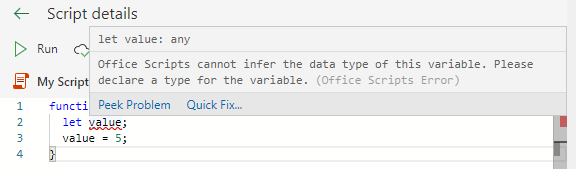
Der Code-Editor für Office-Skripts verwendet dieselbe IntelliSense-Engine wie Visual Studio Code. Weitere Informationen zum Feature finden Sie unter IntelliSense-Features von Visual Studio Code.
Tastenkombinationen
Die meisten Tastenkombinationen für Visual Studio Code funktionieren auch im Code-Editor für Office-Skripts. Verwenden Sie die folgenden PDF-Dateien, um mehr über die verfügbaren Optionen zu erfahren und den Code-Editor optimal zu nutzen:
Siehe auch
Office Scripts